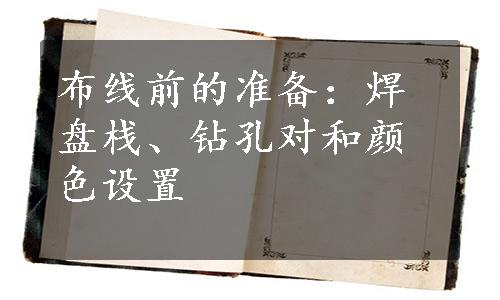

图11-1 “焊盘栈特性”对话框

图11-2 “添加管脚”对话框
1.焊盘栈设置
在菜单栏中执行“设置”→“焊盘栈”命令,弹出如图11-1所示的“焊盘栈特性”对话框。在该对话框中进行如下两项设置。
(1)封装(Decal)封装的设置主要是分类编辑元器件的封装中的引脚焊盘风格。单击“管脚”列表框下的“添加”按钮,弹出如图11-2所示的“添加管脚”对话框。通过该对话框可以对当前设计中的某个元器件的引脚焊盘分类进行编辑,它提供了3种分类方法,在前面已经详细介绍了其使用方法及含义。例如,一个DIP封装的元器件在封装编辑器中建立封装时,没有将其①脚焊盘设置成方形,可以在这里进行设置,选择管脚编号栏中的数字“1”,单击“确定”按钮,退出该对话框,则在“焊盘栈特性”对话框中的“管脚”列表框内显示“1(P)”项,选中该项即可对该元器件的①脚进行编辑。与此同理,可以根据自己设计的需要采用不同的分类方法对当前设计中的元器件的引脚焊盘进行编辑。
(2)过孔过孔的设置主要是设置在当前设计中布线换层时所用的布线过孔的风格。选中“焊盘栈类型”选项区域中的“过孔”单选按钮,则出现如图11-3所示的界面。在该界面中可以对当前设计中采用的过孔种类、大小、形状,以及是否为贯通孔进行设置。在此采用贯通孔,布线过孔一律采用外径28、内径15的过孔,形状为圆形。

图11-3 过孔的设置

图11-4 “钻孔对设置”对话框
2.钻孔对设置
钻孔包括布线的过孔和DIP封装元器件的引脚。在开始进行布线时,需要进行钻孔层对的设置,即设置好允许几种不同起始层和结束层的钻孔。在菜单栏中执行“设置”→“钻孔对”命令,弹出如图11-4所示的“钻孔对设置”对话框,设置只允许起始层为“Top”层,结束层为“Bottom”层的钻孔被添加到当前设计中。
3.跳线设置(www.xing528.com)
本部分内容是以4层板为例介绍的,故不需要添加跳线,所以不需要设置“跳线”属性。但是如果进行单面板设计,遇到布线不能布通的时候,还是要添加跳线的。添加跳线在7.2.3节已经进行介绍过,这里不再赘述。
4.设计规则设置
在开始布线之前,需要设置线宽和与布线相关的安全距离规则。在菜单栏中执行“设置”→“设计规则”命令,打开如图11-5所示的对话框,在该对话框中的“线宽”选项组中设置布线宽度的最大值、最小值和推荐值。在此设置布线的推荐值为10mil,最小值为10mil,最大值为50mil,安全间距采用默认值即可。

图11-5 布线宽度和安全距离的设置
5.显示颜色设置
为了更好地进行布线设计,可以根据自己的喜好设置当前设计中不同层布线的颜色及其他对象的颜色。
(1)在菜单栏中执行“设置”→“显示颜色”命令,弹出如图11-6所示的“显示颜色设置”窗口。在此设置顶层布线为红色,底层布线为蓝色,其他对象的颜色设置采用默认值。

图11-6 “显示颜色设置”窗口
(2)在菜单栏中执行“查看”→“网络”命令,弹出如图11-7所示的“查看网络”窗口,通过该窗口可以设置当前设计中所有网络的颜色。在此设置“GND”网络为绿色,“VCC”网络为粉色,“AGND”网络为棕色,“GNDEARTH”网络为黄色。

图11-7 “查看网络”窗口
至此,完成了实例的布线前的设置工作。这些只是初步的设置,在设计进行过程中可以根据需要随时更改以上设置。
免责声明:以上内容源自网络,版权归原作者所有,如有侵犯您的原创版权请告知,我们将尽快删除相关内容。




